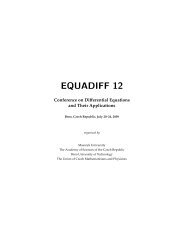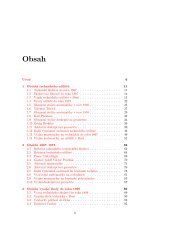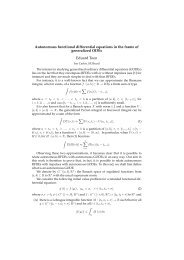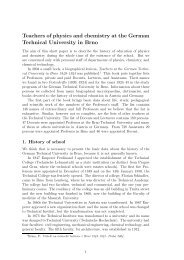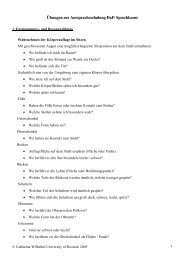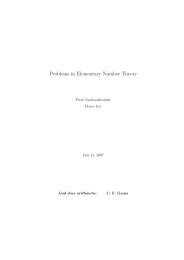Create successful ePaper yourself
Turn your PDF publications into a flip-book with our unique Google optimized e-Paper software.
subplot(2,2,4)<br />
plot(x,y4)<br />
Pro kreslení grafů funkcí dvou proměnných můžeme použít příkazy mesh, surf nebo<br />
waterfall. V základním tvaru mají tři parametry obsahující postupně první a druhou<br />
proměnnou jako vektory a funkční hodnoty uloženy v matici. Je možné první dvě<br />
proměnné vynechat, v tom případě je graf indexován rozměry matice. Pro snadnější<br />
vytváření dvojrozměrných grafů slouží funkce meshgrid, která vytvoří z jednorozměrných<br />
vektorů dvourozměrné sítě vhodné pro definování grafu dané funkce. Takže pokud<br />
bychom chtěli například nakreslit graf funkce sin(π(x + y)), můžeme postupovat takto:<br />
x=0:0.05:1;<br />
y=0:0.05:1;<br />
[X,Y]=meshgrid(x,y);<br />
Z=sin(pi*(X+Y));<br />
mesh(X,Y,Z)<br />
Všimněme si, že vykreslený graf obsahuje celou škálu barev podle hodnot v jednotlivých<br />
bodech. Barevnou stupnici tohoto škálování lze zobrazit příkazem colorbar.<br />
Úhel pohledu na trojrozměrný obrázek lze nastavit příkazem view, který má dva<br />
parametry. První parametr udává azimut v rovině nezávislých proměnných, druhý parametr<br />
pak tzv. elevaci, což je úhel směru pohledu s rovinou nezávislých proměnných.<br />
Implicitně je nastaven azimut -37.5 ◦ a elevace 30 ◦ .<br />
V MATLABu od verze 5.3 je možné nastavovat úhel pohledu pomocí myši přímo<br />
v obrázku volbou v panelu nástrojů, který je součástí obrázku. Podobně i vlastnosti<br />
dvourozměrných grafů se dají nastavovat výběrem položky v menu na obrázku.<br />
Pro vykreslování křivek v 3-D prostoru se používá příkaz plot3, jehož vstupními<br />
argumenty jsou vektory x, y a z stejných rozměrů. Pokud by to byly matice, vykreslí se<br />
křivky postupně pro sloupce těchto matic. Vyzkoušejte např.<br />
t=0:pi/50:10*pi;<br />
plot3(sin(t),cos(t),t);<br />
8.2 Vlastnosti grafických objektů<br />
Každý grafický objekt, jako je například graf funkce, popis os, titulek obrázku, ale i<br />
obrázek jako celek, má spoustu grafických vlastností. Mezi tyto vlastnosti patří třeba<br />
barva grafu, tloušťka čáry grafu, velikost písma a použitý druh písma (font) apod. Výpis<br />
všech vlastností lze získat pomocí funkce get, nastavování se dělá pomocí funkce set.<br />
Předtím je ale potřeba, aby byl definován ukazatel na daný grafický objekt, tzv. handle.<br />
To se zajistí tak, že daný grafický příkaz se provede ve formě přiřazení do určené proměnné.<br />
Ukážeme si to na příkladu. Nejprve definujme proměnné pro nakreslení grafu:<br />
x=linspace(0,pi);<br />
y=sin(x);<br />
Pak nakreslíme uvedenou sinusovku spolu s přiřazením do proměnné:<br />
p=plot(x,y)<br />
30